快速解决win7系统下限制可保留带宽的方法
很多时候,我们在电脑使用过程中,都会觉得自己的上网速度非常慢,而带宽指在固定的的时间可传输的资料数量,亦即在传输管道中可以传递数据的能力。所以,win7里面其实有保留了20%的带宽,我们可以将它释放来提升网速,下面,小编就将快速解决win7系统下限制可保留带宽的方法分享给大家。
推荐:电脑电脑系统之家U盘安装原版Win7系统教程
方法一、
进入组策略中将“现在可保留带宽属性”选择已启用,并将数值调为0。
方法二、
1、这里涉及到注册表的修改,建议对电脑不大熟悉的用户们先备份注册表,首先打开运行对话框并输入“regedit”进入组册表。
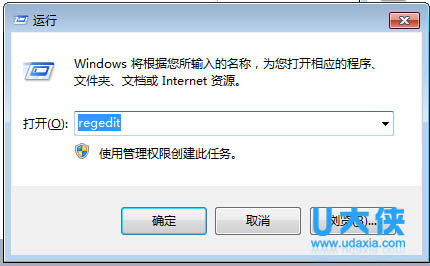
决win7系统下限制可保留带宽
2、然后依次展开定位到“HKEY_LOCAL_MACHINE/SYSTEM/CurrentControlSet/Services/Tcpip/Parameters”项。
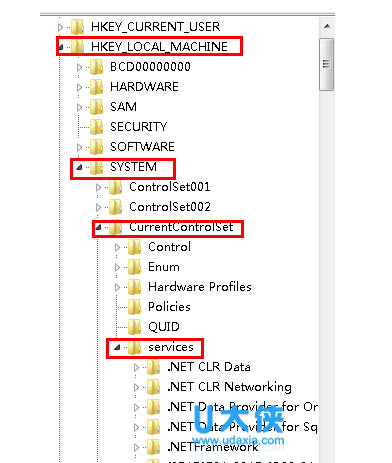
决win7系统下限制可保留带宽
3、接着鼠标右击“Parameters”子键右边相对应的空白处,选择“新建→DWORD值”,将其命名为“DefaultTTL”,接着右击选择“修改”,在弹出的窗口中修改其值为“80”(十六进制)或128(十进制)。
4、接着再依次新建一下“DWORD”值,并修改其新建值数据(如果有两道的话就前者为十六进制,后者为十进制),
“EnablePMTUBHDetect”=“0”
“EnablePMTUDiscovery”=“1”
“GlobalMaxTcpWindowSize”=“7FFF”或“32767”
“TcpMaxDupAcks”=“2”
“SackOpts”=“1”
“Tcp1323Opts”=“1”
“TcpWindowSize”=“7FFF”或“32767”(93440或186880或372300,视网络情况而定)
5、完成之后退出注册表,重启计算机生效。
以上就是快速解决win7系统下限制可保留带宽的方法。更多精彩内容继续关注电脑电脑系统之家官网。
最新推荐
-
excel怎么把一列数据拆分成几列 excel一列内容拆分成很多列

excel怎么把一列数据拆分成几列?在使用excel表格软件的过程中,用户可以通过使用excel强大的功能 […]
-
win7已达到计算机的连接数最大值怎么办 win7连接数达到最大值

win7已达到计算机的连接数最大值怎么办?很多还在使用win7系统的用户都遇到过在打开计算机进行连接的时候 […]
-
window10插网线为什么识别不了 win10网线插着却显示无法识别网络

window10插网线为什么识别不了?很多用户在使用win10的过程中,都遇到过明明自己网线插着,但是网络 […]
-
win11每次打开软件都弹出是否允许怎么办 win11每次打开软件都要确认

win11每次打开软件都弹出是否允许怎么办?在win11系统中,微软提高了安全性,在默认的功能中,每次用户 […]
-
win11打开文件安全警告怎么去掉 下载文件跳出文件安全警告

win11打开文件安全警告怎么去掉?很多刚开始使用win11系统的用户发现,在安装后下载文件,都会弹出警告 […]
-
nvidia控制面板拒绝访问怎么办 nvidia控制面板拒绝访问无法应用选定的设置win10

nvidia控制面板拒绝访问怎么办?在使用独显的过程中,用户可以通过显卡的的程序来进行图形的调整,比如英伟 […]
热门文章
excel怎么把一列数据拆分成几列 excel一列内容拆分成很多列
2win7已达到计算机的连接数最大值怎么办 win7连接数达到最大值
3window10插网线为什么识别不了 win10网线插着却显示无法识别网络
4win11每次打开软件都弹出是否允许怎么办 win11每次打开软件都要确认
5win11打开文件安全警告怎么去掉 下载文件跳出文件安全警告
6nvidia控制面板拒绝访问怎么办 nvidia控制面板拒绝访问无法应用选定的设置win10
7win11c盘拒绝访问怎么恢复权限 win11双击C盘提示拒绝访问
8罗技驱动设置开机启动教程分享
9win7设置电脑还原点怎么设置 win7设置系统还原点
10win10硬盘拒绝访问怎么解决 win10磁盘拒绝访问
随机推荐
专题工具排名 更多+





 闽公网安备 35052402000376号
闽公网安备 35052402000376号